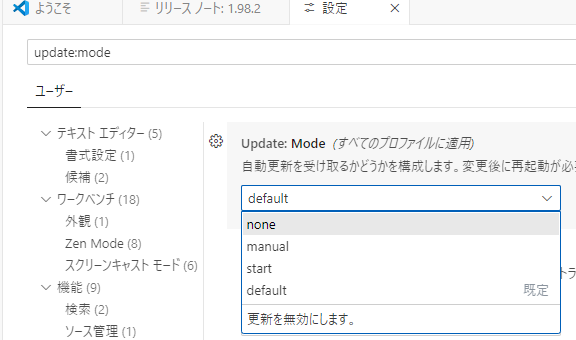コマンドプロンプト[cmd.exe]でラズパイにログインして nano エディタでプログラム・コードを書いています。コピー&ペーストがやり難いという悩みもあるので、いよいよ楽するために Visual Stduio Code を使ってしまおうかと考えています。cmd のSSH接続を使えば、Linuxの ls コマンドや cd コマンドなどを駆使してファイル構造を習得できるので、できればずっとcmdがいいかなと思っていました。しかし、本格的にコード開発するならVS codeの方がプログラミングが効率よく進みます。
Visual Studio Code をノートPC(Windows)にインストール
ノートPC(Windows)のブラウザで下記サイトからダウンロードします。
https://code.visualstudio.com/download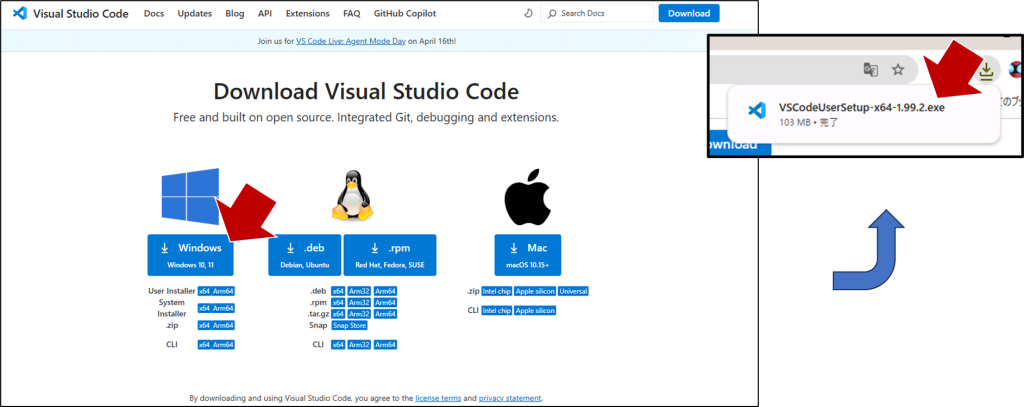
画面の説明に従って[同意する]次へ[全部チェック]次へ[インストール]実行!
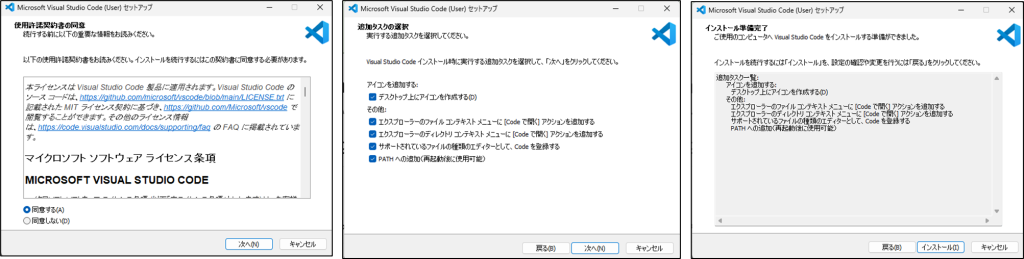
拡張メニューを追加する
VS Codeのインストールが終わったら、リモートSSH接続するための拡張機能、そして日本語メニューにするための日本語パックを追加します。赤枠の拡張機能をクリックして、下記を検索してインストール実行!
- Japanese Language Pack for Visual Studio Code
- Remote-SSH
ノートPCからラズパイにリモートSSH接続で繋ぐ
VS Code の左下[><]をクリックする。画面上の「ホストに接続する」を選び、[+ 新規SSHホストを追加する]そしたら画面上のメッセージが変わります。いつもの[ ssh pi@razpi**.local]を入力して Enter 押す! 祈る!
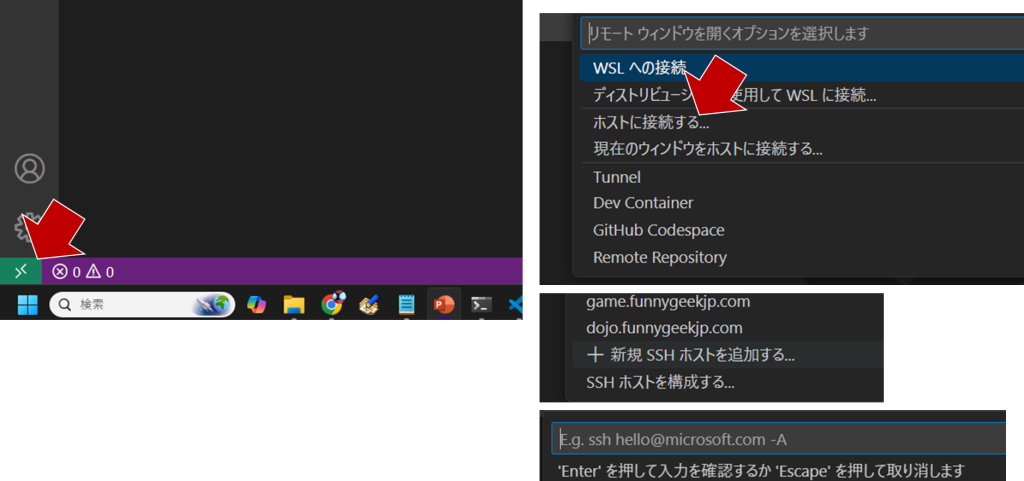
(参考)ノートPC側の設定
ファイル:C:¥Users¥ユーザ名\.ssh\config (ファイル名 config. 拡張子は無い)
Host razpi00.local
HostName razpi00.local
User pi(参考)公開鍵・秘密鍵でSSH接続する場合の設定。ファイルは同じ config
Host razpi00.local
HostName razpi00.local
User pi
Port 22
UserKnownHostsFile /dev/null
PreferredAuthentications publickey
StrictHostKeyChecking no
PasswordAuthentication no
IdentityFile ~/.ssh/rsa
IdentitiesOnly yes
LogLevel FATALトラブルシューティング
2025年3月以降のVS codeがリリースされ、古いLinuxのバージョンが合わずに、そのままでは接続できない場合があります。
VS codeのバージョンを調べるには:VSCode を開く。メニュー 「ヘルプ」 → 「バージョン情報」 を選択。
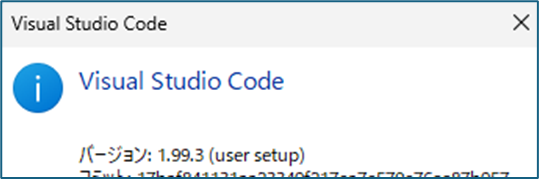
バージョン1.99以降は古いラズパイOSに繋がらない。
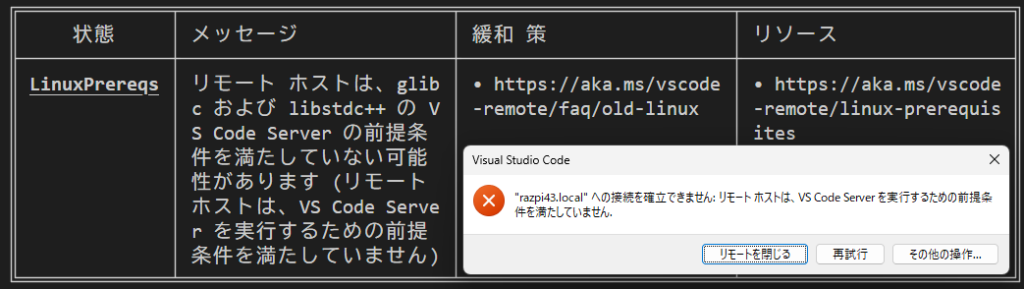
そんなときは仕方がないので 2025年2月のバージョン1.98 の VS code [v 1.98]をインストールするhttps://update.code.visualstudio.com/1.98.2/win32-x64-user/stable
最新のVScode(v1.99以降)と古いLinuxで使えるVScode(v1.98.2)の2つのバージョンをひとつのWindows PCで使う方法があった。ポータブル版(Zipファイル)を2つの異なるディレクトリに解凍して Code.exe を実行する。
VScode(v1.98.2, Windows x64版)はここからZipファイルをダウンロードする
最新VScode(Windows x64版)のZipファイルはここからダウンロードする
つながった
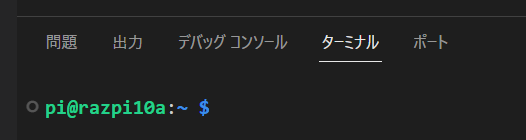
そしてファイルの編集が楽だ
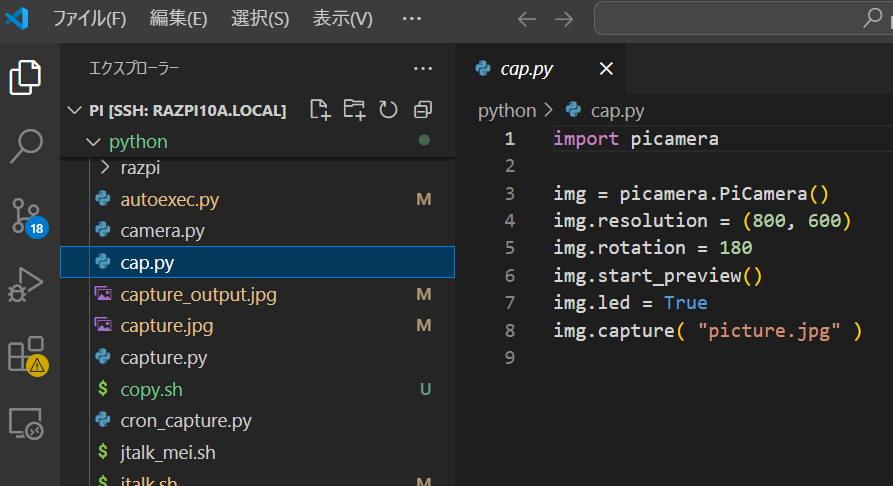
VS Codeが自動でアップグレードされないようにする
VScode v1.98.2のバージョンを固定にするには、歯車⚙️アイコンの[設定]を選び、検索モードで update:mode で検索。[none]を選び、更新を無効化する。